Not: En güncel yardım içeriklerini, mümkün olduğunca hızlı biçimde kendi dilinizde size sunmak için çalışıyoruz. Bu sayfanın çevirisi otomasyon aracılığıyla yapılmıştır ve bu nedenle hatalı veya yanlış dil bilgisi kullanımları içerebilir. Amacımız, bu içeriğin sizin için faydalı olabilmesini sağlamaktır. Buradaki bilgilerin faydalı olup olmadığını bu sayfanın sonunda bize bildirebilir misiniz? Kolayca başvurabilmek için İngilizce makaleye buradan ulaşabilirsiniz .
Not: Etkili 20 Mayıs 2018, Skype Kurumsal için Windows Phone Uygulama kullanımdan ve artık Windows Phone Mağazası'ndan yüklemek için kullanılabilir duruma gelir.
Kişiler listenizdeki kişilerle iletişim kurmak veya bir Skype Toplantısına ya da Lync Toplantısına katılmak için bu temel Skype Kurumsal işlemlerini hızlı bir şekilde gerçekleştirin:
|
Konuşmaları veya toplantıları görüntüleme |
Ana ekranda sola çekin Önemli: Windows Phone için Skype Kurumsal’daki anlık ileti konuşmaları yalnızca mobil telefonunuzdan görüntülenebilir. Kuruluşunuz Skype Kurumsal Sunucu 2015’a sahipse Skype Kurumsal’ın masaüstü sürümünde ve Outlook Konuşma Geçmişi klasöründe cep telefonu anlık ileti konuşmalarını görüntüleyebilirsiniz. |
|
Birisiyle anlık ileti konuşması veya arama başlatma |
Bir kişiye dokunun ve ardından anlık ileti, arama veya görüntülü arama düğmesine dokunun 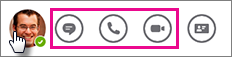 |
|
Anlık ileti gönderme |
İletinizi yazdıktan sonra Gönder’e dokunun |
|
Birinin kişi kartını görüntüleme |
Bir kişiye ve ardından kişi kartı düğmesine dokunun 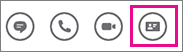 |
|
Uygunluk durumunuzu ayarlama, not ekleme veya aramaları iletme |
Bilgilerim ekranına gitmek için resminize dokunun  |
|
Tuş takımını kullanma, telesekreteri kontrol etme veya kişilerinizde arama yapma |
Ekranın en altındaki çöp kutusuna dokunun.  |
|
Seçenekleri ayarlama, oturumu kapatma veya uygulama sürümünü görüntüleme ve yardım alma |
Diğer’e dokunun 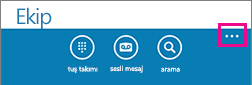 |
Skype Toplantıları
|
Toplantıya katılma |
Toplantılarınızın listesini görmek için sağa doğru çekin, önce istediğiniz toplantıya ve ardından Toplantıya Katıl’a dokunun |
|
Toplantıdaki herkese anlık ileti gönderme |
Anlık ileti’ye dokunun |
|
Başkalarının paylaştıklarına görme |
Sun’a dokunun |
|
Sunu, anlık ileti ekranı veya ana toplantı ekranı arasında geçiş yapma |
Sola veya sağa çekin |
|
Sunuyu görüntülemeyi durdurma |
Ekrana ve ardından Görüntülemeyi durdur’a dokunun |
|
Toplantıda kimlerin olduğuna bakma |
Diğer
|
|
Sesli arama bağlantısını kesme ancak toplantı anlık ileti penceresini açık tutma |
Kapat’a dokunun |
|
Aramaya yeniden katılma |
Arama’ya dokunun ve ardından Sesli toplantıya katıl’a dokunun |
|
Toplantıdan ayrılma |
Diğer
|

















